Tiedätkö kuinka paljon aktiivista aikaa vietät puhelimellasi? Ehkä vain arvaat. iPhonen näyttöaika on kuitenkin ominaisuus, joka näyttää tietoja laitteesi käytöstä, mukaan lukien mitä sovelluksia ja verkkosivustoja käytät useimmin. Se mahdollistaa myös rajojen ja erilaisten rajoitusten asettamisen, mikä on erityisen hyödyllistä vanhemmille. Sosiaaliset verkostot ja pelit ovat älypuhelimien suurin paha. Käytämme niihin eniten aikaa, vaikka ne eivät useinkaan tarjoa meille asiaankuuluvaa sisältöä. Jos aikasi on arvokasta ja tiedät, että haluat rajoittaa iPhonellesi asennettuihin sovelluksiin ja peleihin käytettyä aikaa, siihen on tehokas Screen Time -työkalu. Se sisältää myös vaihtoehdon Limits for Applications.
Se voisi olla kiinnostaa sinua
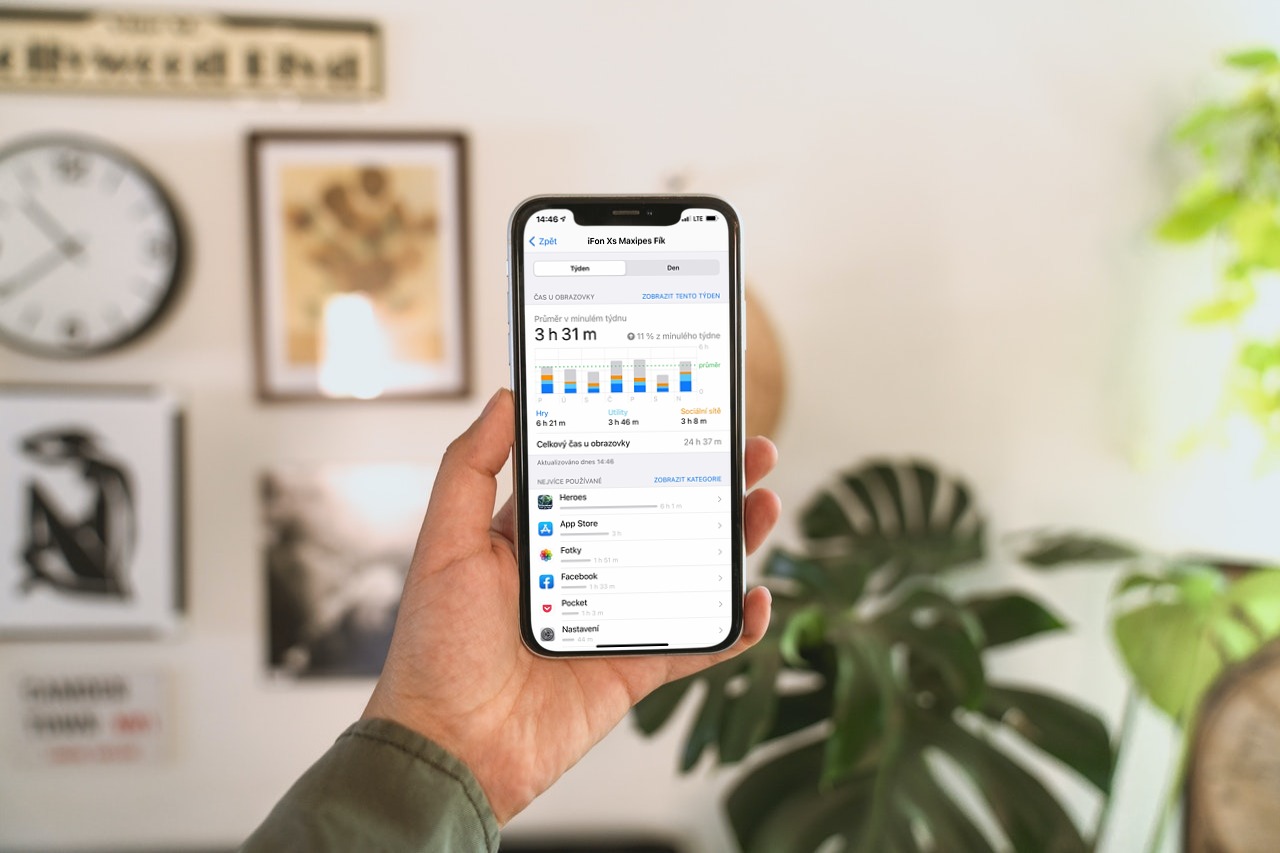
Kuinka asettaa rajoituksia sovelluksille
Voit asettaa rajoituksia sovelluksille paitsi valitsemillesi sovelluksille myös yksittäisille luokille sen mukaan, kuinka ne sijoittuvat App Storessa. Yhdessä vaiheessa voit rajoittaa kaikkia Viihde-kategorian sovelluksia tai päinvastoin, jopa verkkosivustoja.
- Avaa se asetukset.
- Valita Ruutuaika.
- valita Sovellusrajat.
- Valita Lisää raja.
Nyt voit valita valitun luokan vasemmalla olevalla valintamerkillä. Tämä rajoittaa kaikkia luokan nimikkeitä. Mutta jos haluat valita vain tietyt, napsauta luokkaa. Tämän jälkeen näet luettelon asennetuista sovelluksista kyseisessä luokassa. Valitse siis otsikot, joita haluat rajoittaa. Valitsetpa kuinka paljon sisältöä tahansa, yksi lisärajoitus koskee kaikkia. Myöhemmin sisäänvalitse oikeasta yläkulmasta Další. Nyt näet yleiskatsauksen valituista luokista ja sovelluksista, joita haluat rajoittaa valittuun aikaan. Määrität sen yläosassa. Kun olet valinnut yhden, sinulle esitetään valikko Mukauta päivät. Voit käyttää sitä määrittämään eri kellonajat eri viikonpäiville. Tarjouksen mukaan Lisätä tallennat valitsemasi rajan.
Voit asettaa niin monta rajoitusta kuin haluat. Toisille valitse valikko uudelleen Lisää raja. Jos haluat tilapäisesti poistaa kaikki määrittämäsi rajat, poista vain valikon vieressä oleva valintamerkki Sovellusrajat. Jos haluat poistaa käytöstä vain yhden valitun rajan, avaa se ja poista Rajoita sovellus -vaihtoehto käytöstä täältä. On myös syytä huomata, että heti kun asettamasi rajan määritetty aika lähestyy, saat ilmoituksen 5 minuuttia ennen sen umpeutumista. Jos valitset sovellusten luokasta, niissä käytetty aika lasketaan yhteen. Se ei siis koske jokaista mukana olevaa sovellusta erikseen.
 Adam Kos
Adam Kos 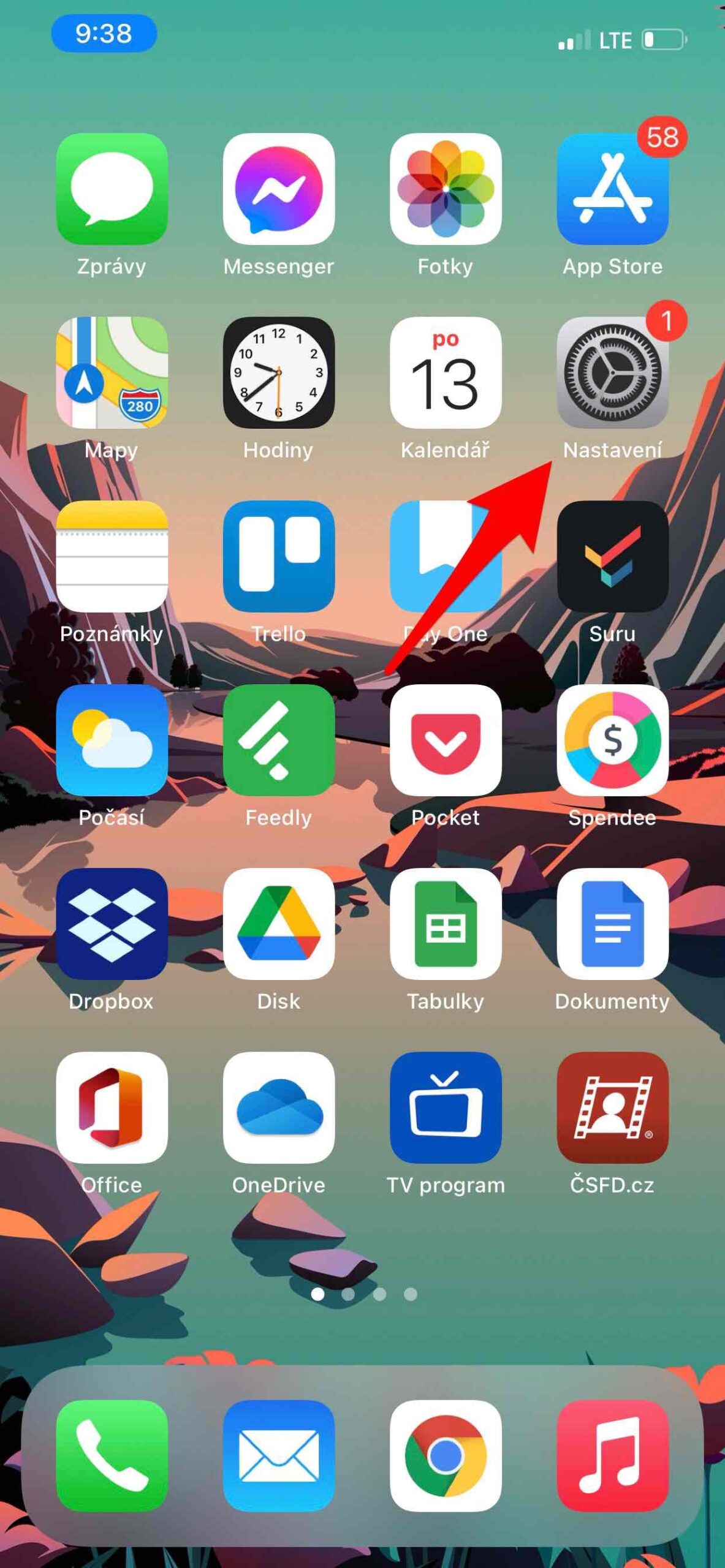
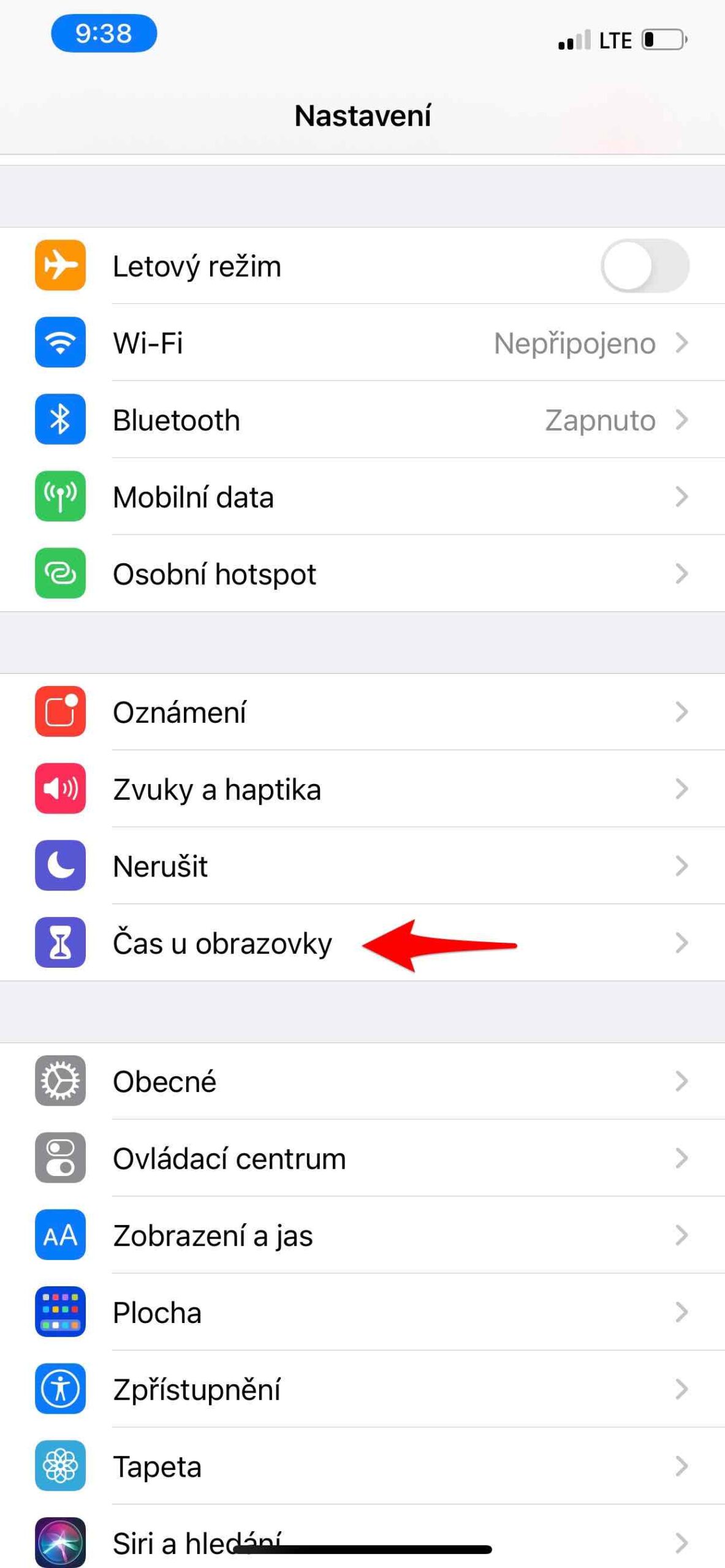
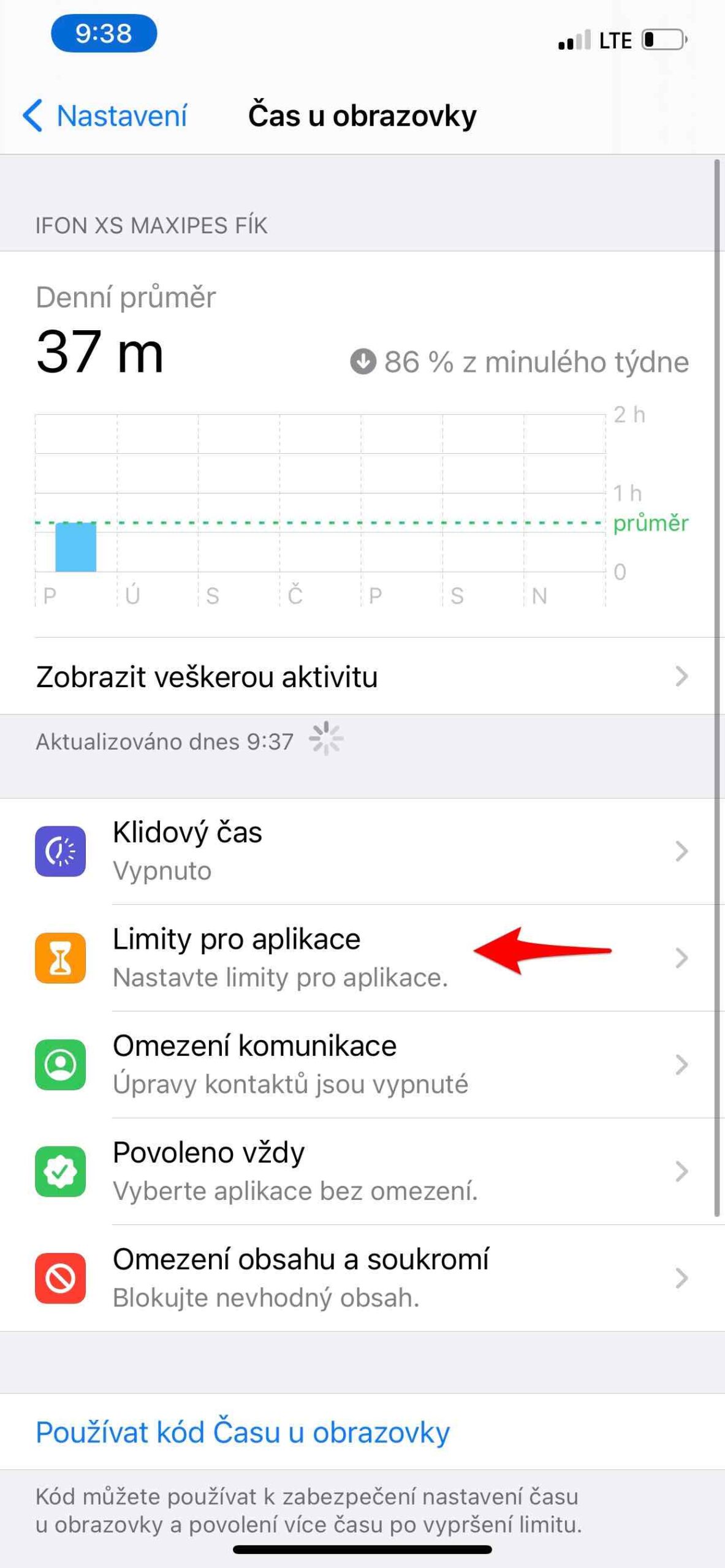
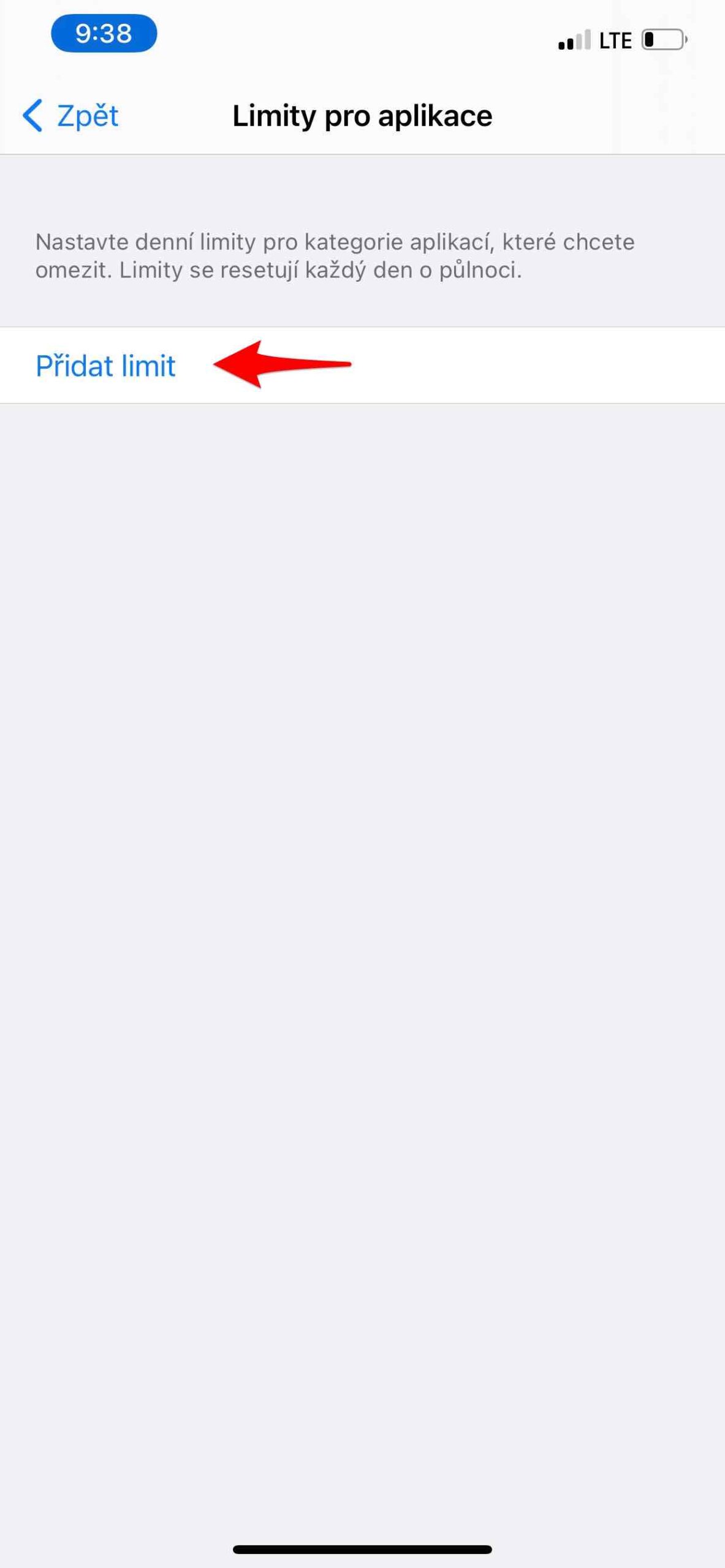
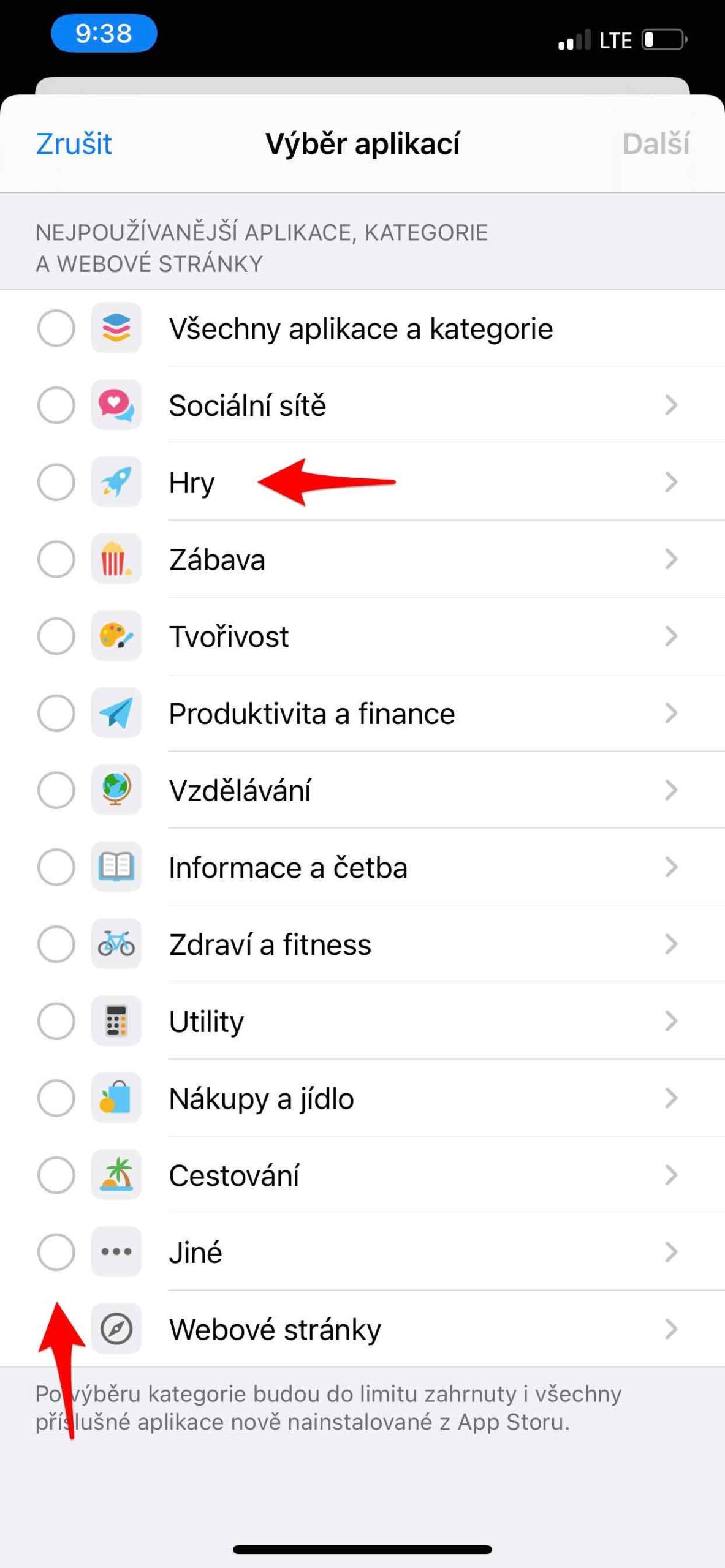
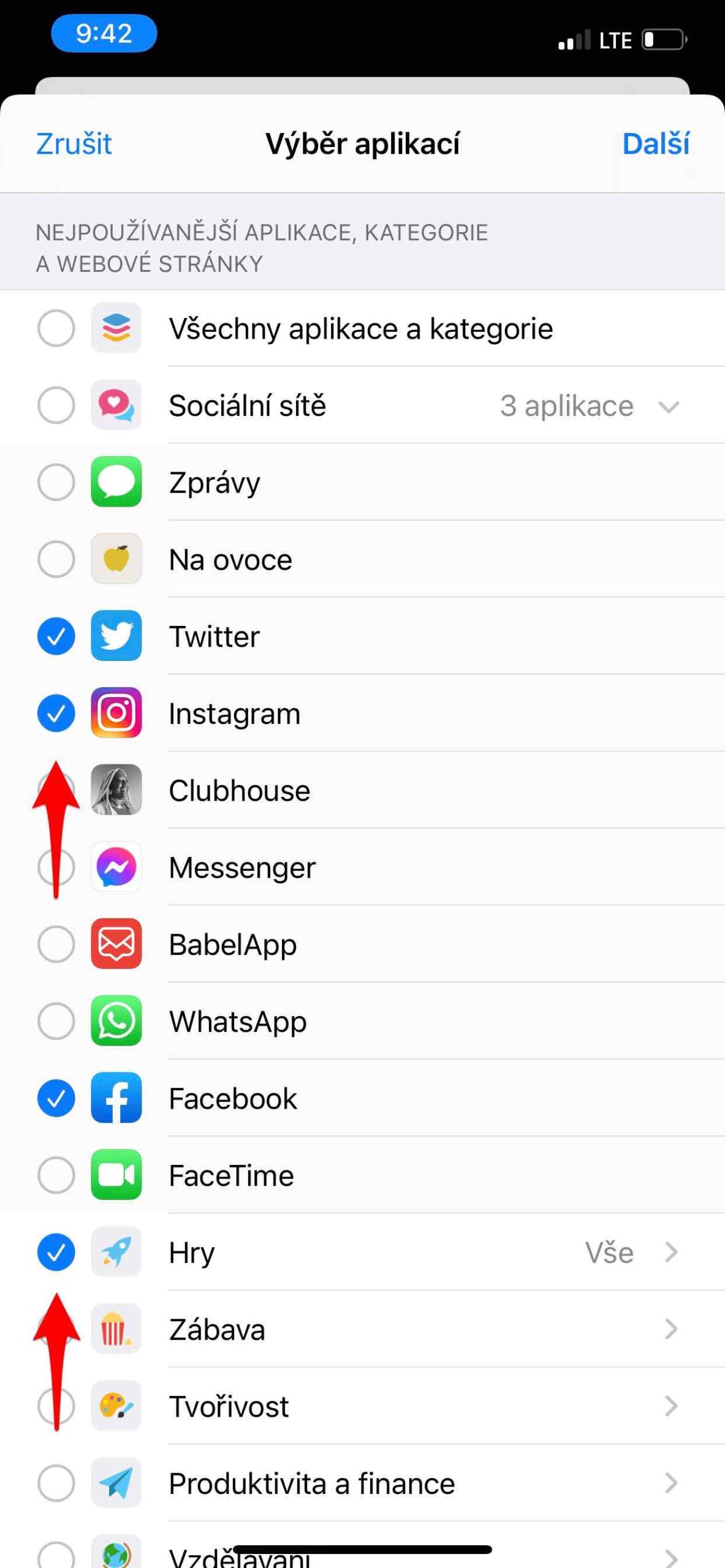
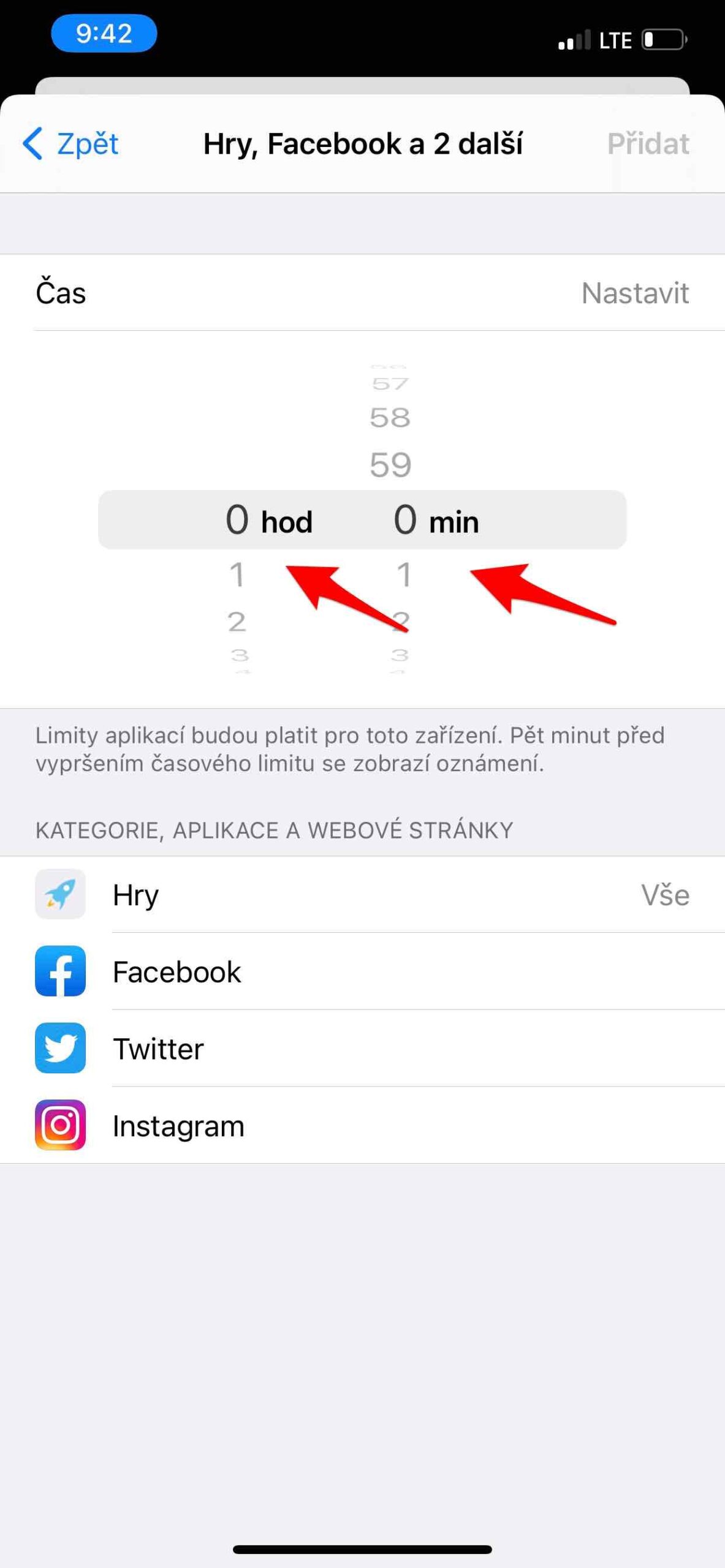
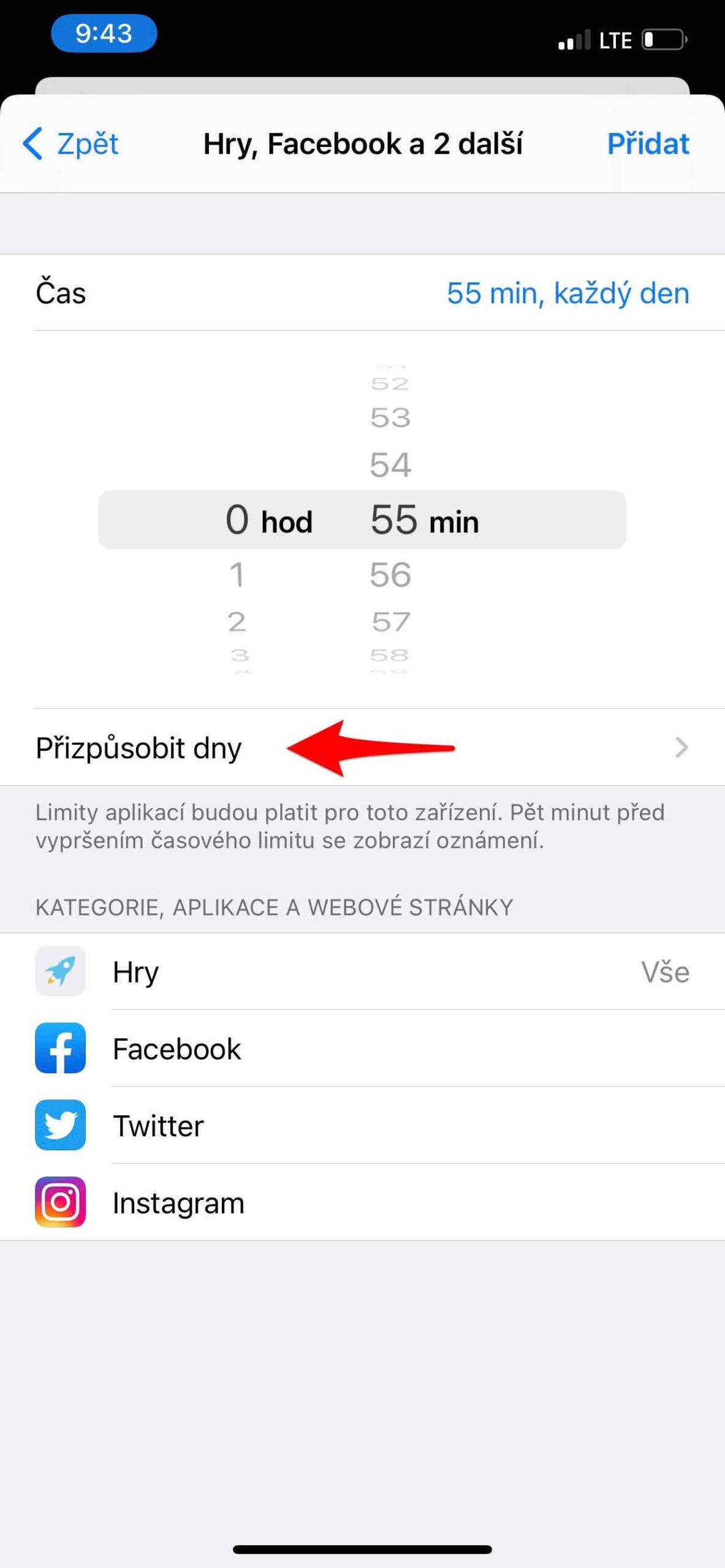
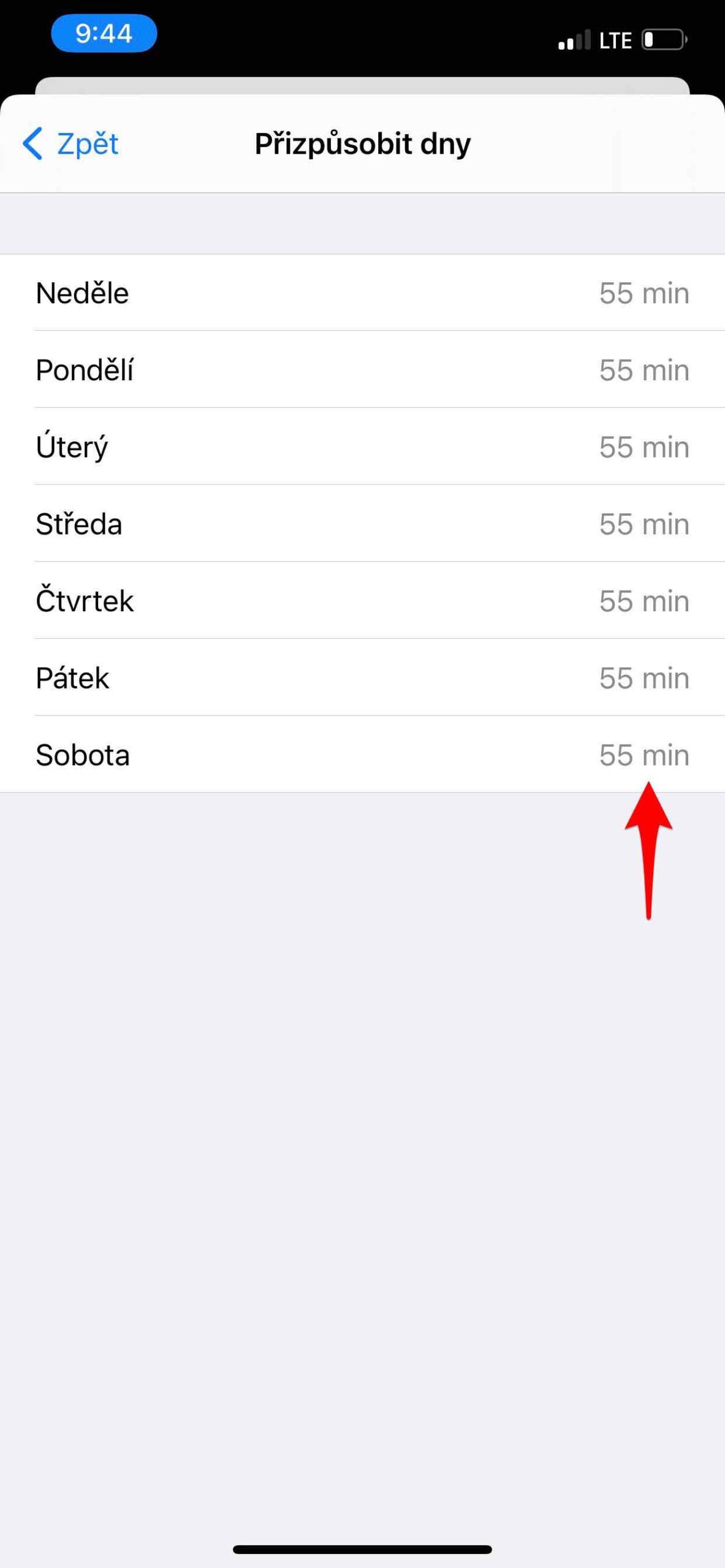
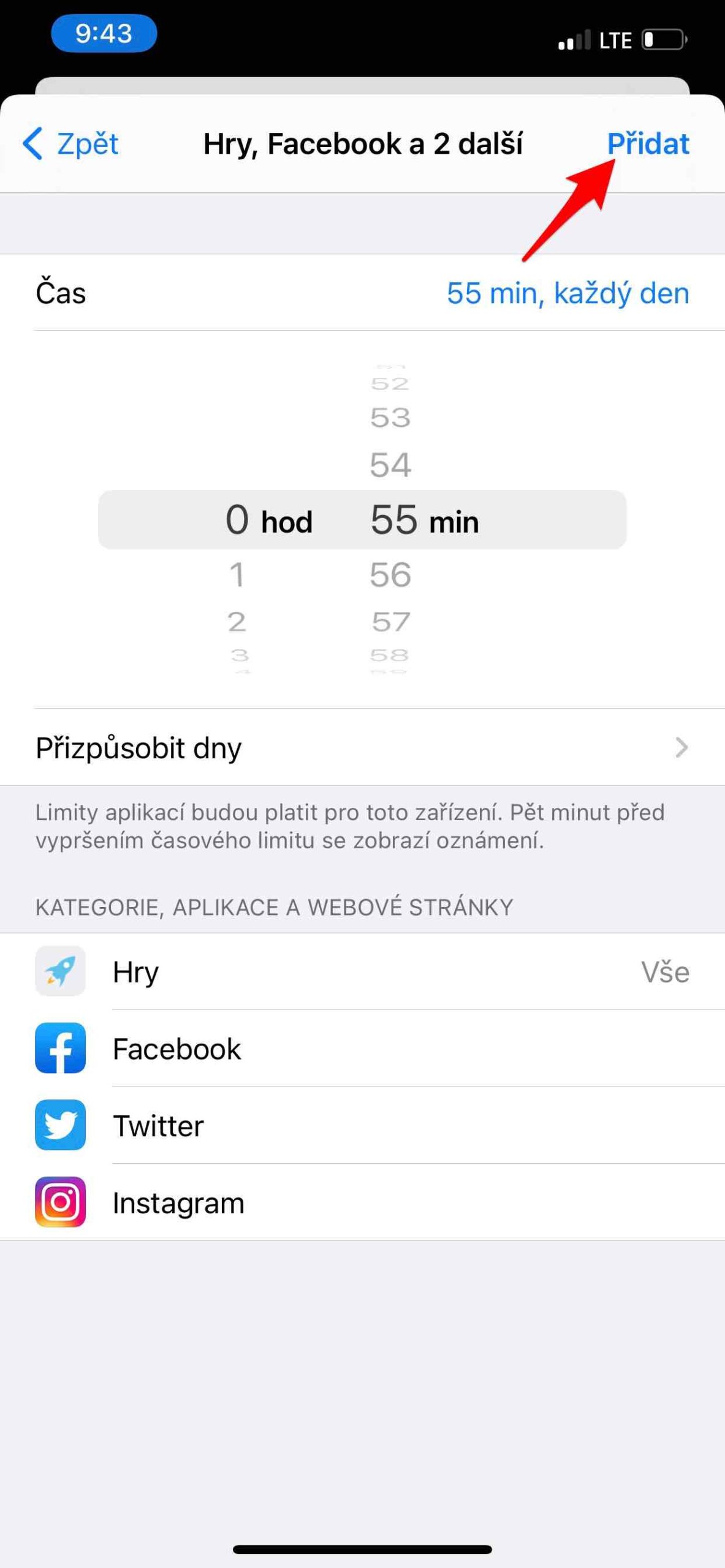
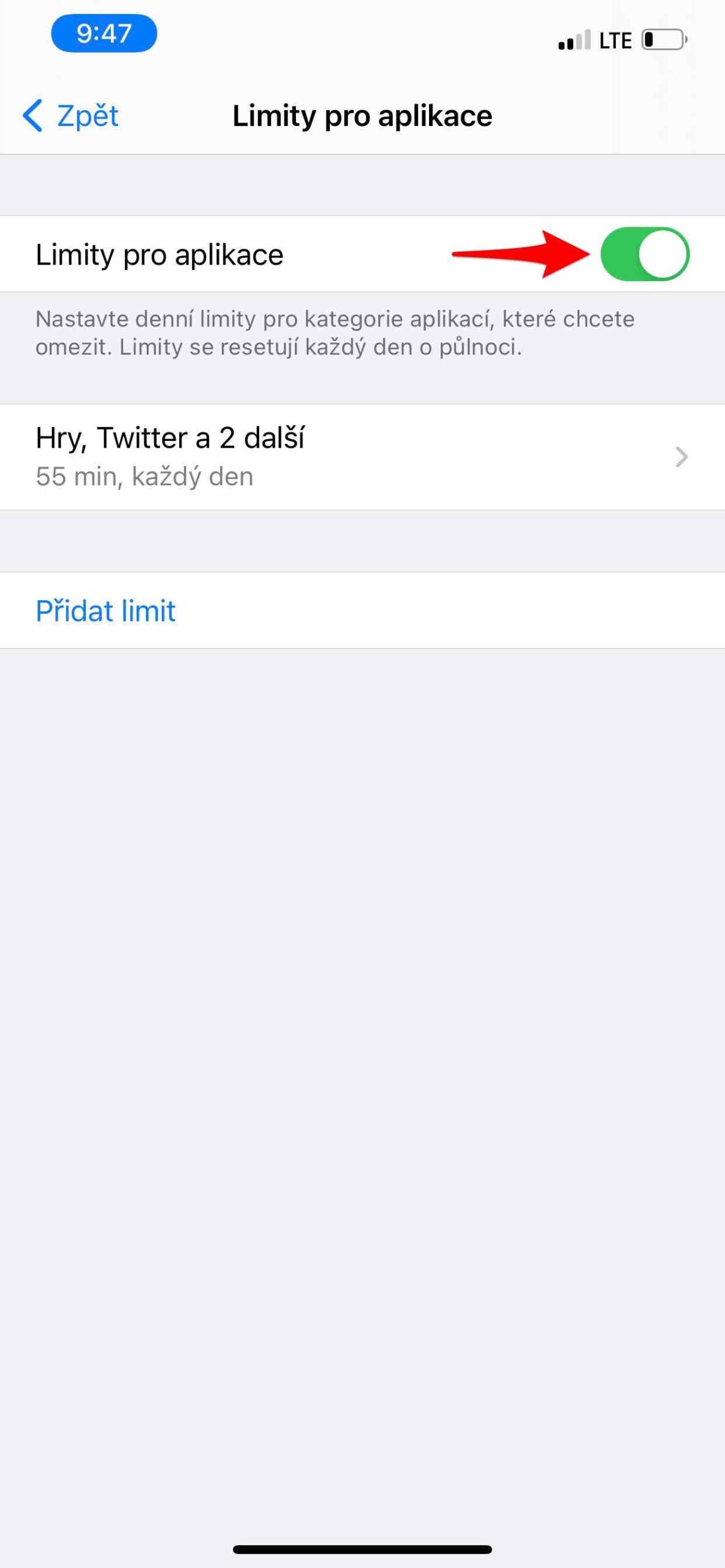
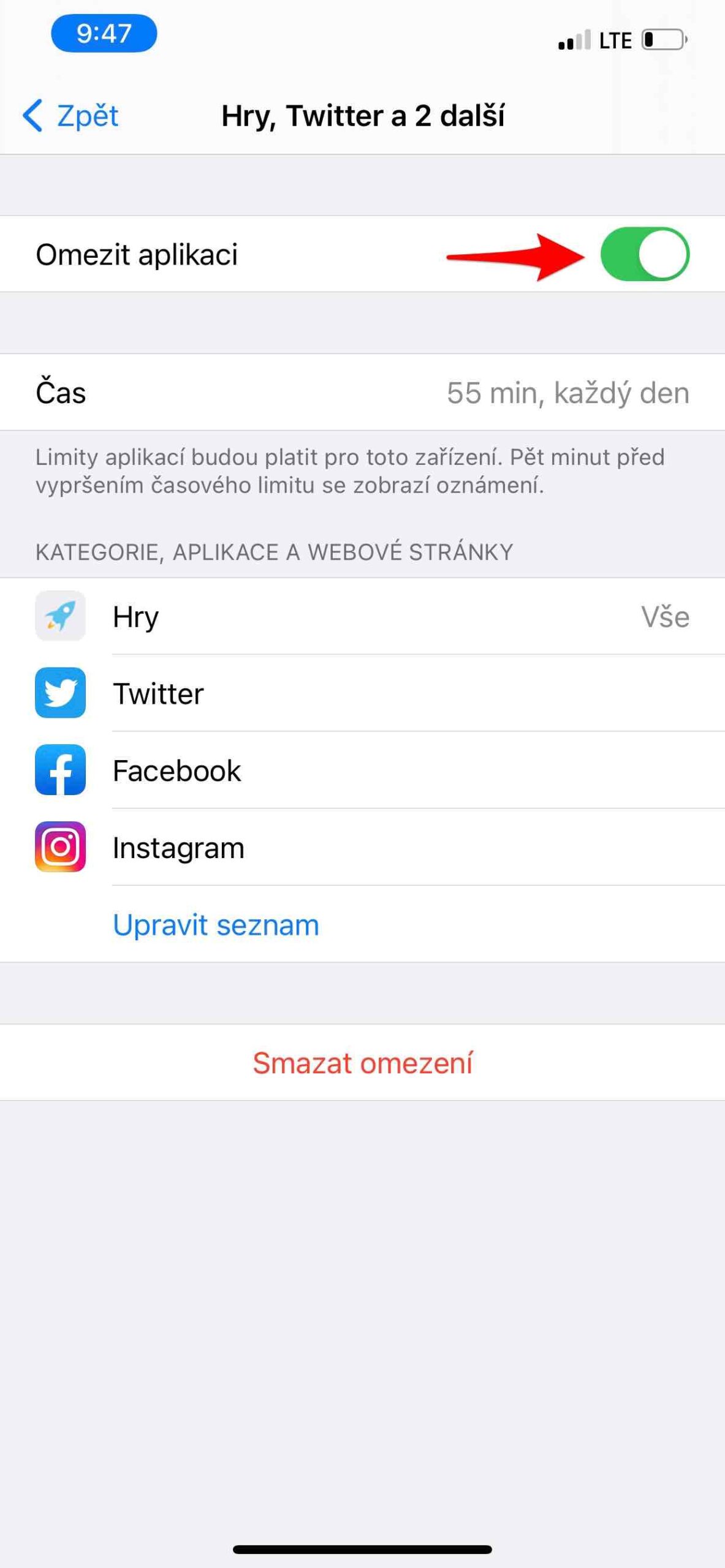
Hei, olen asettanut lapselleni hiljaisen ajan ja hakemusrajat 2 tuntia. Tytär pääsee kuitenkin hiljaisena aikana YouTubeen täysin hyvin, vaikka raja olisikin käytetty. Kiitos neuvosta. Ivana
On tarpeen kytkeä jotain päälle estämisen mielessä
* estää tyhjäkäynnin aikana